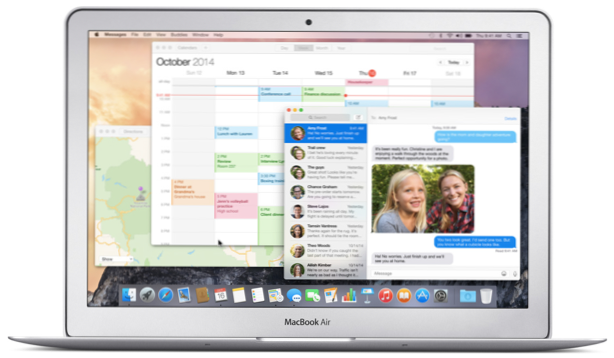
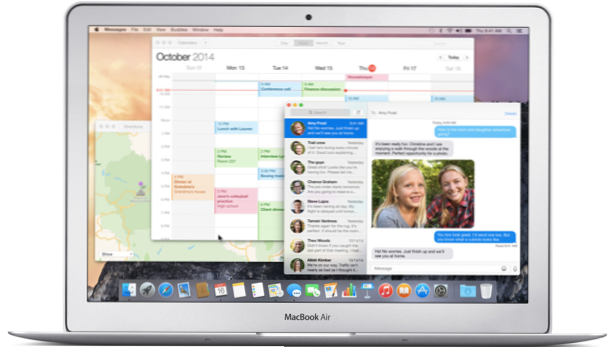
Quando si lavora con più applicazioni in lingue diverse, potrebbe essere necessario cambiare la sorgente di ingresso della tastiera molte volte. Anche se ci sono scorciatoie da tastiera per rendere più rapido il passaggio alla sorgente di input, la pressione costante dei tasti può ancora essere un enorme problema. Fortunatamente, c'è un modo per forzare OS X a ricordare la sorgente di input per ogni app e passarla automaticamente ogni volta che usi l'app. Per impostazione predefinita, questa funzione è disabilitata. Continua a leggere per scoprire come attivarlo per aumentare la tua produttività.
La commutazione automatica delle tastiere può essere davvero utile quando si utilizzano più sorgenti di input su MacBook, soprattutto quando ci sono più di due fonti. Questa funzione è in grado di ricordare la lingua per ogni finestra, il che significa che puoi utilizzare lingue diverse per ogni finestra della stessa app, non solo per diverse app.
Nel caso in cui desideri aggiungere più fonti di input della lingua, questo tutorial ti aiuterà.
1. Spostare il puntatore del mouse in alto a sinistra sullo schermo, fare clic su Mela icona, e scegliere Preferenze di Sistema.

2. Nel Preferenze di Sistema finestra, selezionare il Tastiera opzione nella seconda riga.

3. Selezionare il Input Sources scheda, quindi selezionare la casella accanto a Passa automaticamente alla sorgente di input di un documento opzione.

4. Chiudi il Preferenze di Sistema finestra.
5. Aprire un documento o qualsiasi programma che consenta l'input da tastiera e fare clic sul campo di input per vedere se il sistema cambia automaticamente la sorgente di input. In caso contrario, potrebbe essere necessario cambiare manualmente la sorgente. Il sistema ricorderà la tua scelta, quindi la prossima volta che passerai all'app, verrà utilizzata la sorgente di input selezionata.
Suggerimento bonus: Se non hai impostato le scorciatoie da tastiera per passare rapidamente alle sorgenti di input, vai su Preferenze di Sistema -> Tastiera -> Scorciatoie -> Sorgenti di input.

